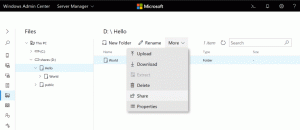विंडोज 10 में स्टार्ट स्पीच रिकग्निशन शॉर्टकट बनाएं
विंडोज़ डिवाइस-आधारित वाक् पहचान सुविधा दोनों प्रदान करता है (विंडोज स्पीच रिकग्निशन के माध्यम से उपलब्ध डेस्कटॉप ऐप), और उन बाजारों और क्षेत्रों में क्लाउड-आधारित वाक् पहचान सेवा, जहां Cortana है उपलब्ध। निम्न के अलावा संदर्भ की विकल्प - सूची, आप सीधे डेस्कटॉप संदर्भ मेनू से वाक् पहचान प्रारंभ करने के लिए एक शॉर्टकट बनाना चाह सकते हैं।
विंडोज स्पीच रिकग्निशन आपको कीबोर्ड या माउस की आवश्यकता के बिना, अकेले अपनी आवाज से अपने पीसी को नियंत्रित करने देता है। आरंभ करने में आपकी सहायता करने के लिए एक विशेष जादूगर है। आपको अपना माइक्रोफ़ोन प्लग इन करना होगा, और फिर Windows स्पीच रिकग्निशन को कॉन्फ़िगर करना होगा। वाक् पहचान के लिए एक अच्छा अतिरिक्त है विंडोज 10 की श्रुतलेख सुविधा.
वाक् पहचान केवल निम्नलिखित भाषाओं के लिए उपलब्ध है: अंग्रेज़ी (यूनाइटेड स्टेट्स, यूनाइटेड किंगडम, कनाडा, भारत, और ऑस्ट्रेलिया), फ्रेंच, जर्मन, जापानी, मंदारिन (चीनी सरलीकृत और चीनी पारंपरिक), और स्पेनिश।
हमारे पिछले लेख से, हमारे पास है सीखा वह कमांड जिसका उपयोग स्पीच रिकग्निशन ऐप को शुरू करने के लिए किया जाता है। आदेश इस प्रकार दिखता है:
C:\WINDOWS\Speech\Common\sapisvr.exe -SpeechUX -Startup
हम इसका उपयोग एक क्लिक के साथ सीधे वाक् पहचान शुरू करने के लिए एक शॉर्टकट बनाने के लिए कर सकते हैं।
विंडोज 10 में स्टार्ट स्पीच रिकग्निशन शॉर्टकट बनाने के लिए, निम्न कार्य करें।
- अपने डेस्कटॉप पर खाली जगह पर राइट क्लिक करें। संदर्भ मेनू से नया - शॉर्टकट चुनें (स्क्रीनशॉट देखें)।
- शॉर्टकट लक्ष्य बॉक्स में, निम्नलिखित टाइप या कॉपी-पेस्ट करें:
C:\WINDOWS\Speech\Common\sapisvr.exe -SpeechUX -Startup
- शॉर्टकट के नाम के रूप में उद्धरणों के बिना "भाषण पहचान प्रारंभ करें" लाइन का प्रयोग करें। दरअसल, आप अपनी पसंद के किसी भी नाम का इस्तेमाल कर सकते हैं। हो जाने पर फिनिश बटन पर क्लिक करें।
- अब, आपके द्वारा बनाए गए शॉर्टकट पर राइट क्लिक करें और गुण चुनें।
- यदि आप चाहें तो शॉर्टकट टैब पर, आप एक नया आइकन निर्दिष्ट कर सकते हैं। आप %windir%\system32\Speech\SpeechUX\sapi.cpl फ़ाइल से आइकन का उपयोग कर सकते हैं।
- आइकन लागू करने के लिए ठीक क्लिक करें, फिर शॉर्टकट गुण संवाद विंडो बंद करने के लिए ठीक क्लिक करें।
अब, आप इस शॉर्टकट को किसी भी सुविधाजनक स्थान पर ले जा सकते हैं, इसे टास्कबार या स्टार्ट करने के लिए पिन करें,सभी ऐप्स में जोड़ें या त्वरित लॉन्च में जोड़ें (देखें कि कैसे त्वरित लॉन्च सक्षम करें). आप भी कर सकते हैं एक वैश्विक हॉटकी असाइन करें अपने शॉर्टकट के लिए।
बस, इतना ही।
संबंधित आलेख:
- विंडोज 10 में वाक् पहचान संदर्भ मेनू जोड़ें
- विंडोज 10 में वाक् पहचान सक्षम करें
- विंडोज 10 में स्टार्टअप पर स्पीच रिकग्निशन चलाएं
- विंडोज 10 में ऑनलाइन स्पीच रिकग्निशन को डिसेबल करें
- विंडोज 10 में डिक्टेशन का उपयोग कैसे करें